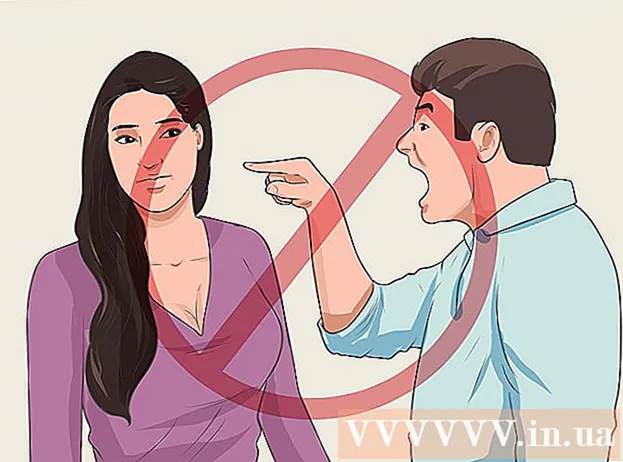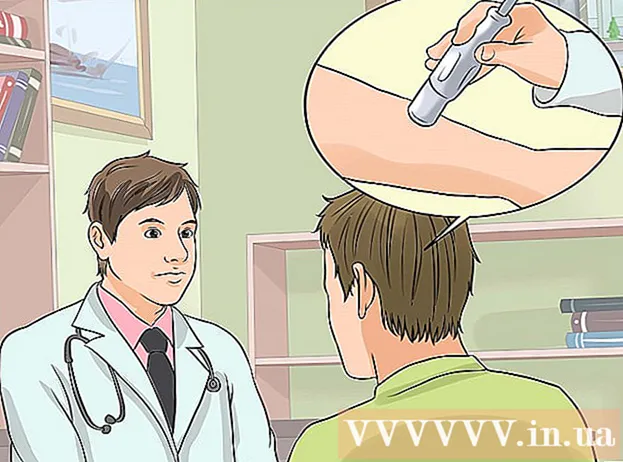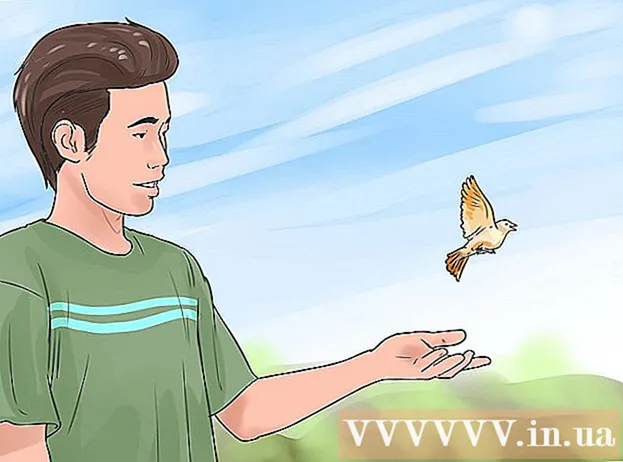Muallif:
Sara Rhodes
Yaratilish Sanasi:
14 Fevral 2021
Yangilanish Sanasi:
1 Iyul 2024

Tarkib
- Qadamlar
- 2 -usul 1: Fon qatlamini qanday yaratish kerak
- 2 -usul 2: Artboard rangini qanday o'zgartirish mumkin
Adobe Illustrator -da siz ishchi paneli fon rangini ikki xil o'zgartirishingiz mumkin. Agar siz fon qatlamini yaratsangiz, ish panelining fon rangi abadiy o'zgaradi. Agar siz ish panelining rangini o'zgartirsangiz, tahrir faqat Adobe Illustrator -da paydo bo'ladi, boshqa dasturda yoki qog'ozda emas.
Qadamlar
2 -usul 1: Fon qatlamini qanday yaratish kerak
 1 Butun ish paneli atrofida to'rtburchak chizish. Fon rangini doimiy ravishda o'zgartirishning yagona usuli - bu alohida fon qatlamini yaratish. Agar siz faqat fon rangini o'zgartirsangiz, yangi rang qog'ozda ko'rinmaydi. Fon qatlamini yaratish uchun:
1 Butun ish paneli atrofida to'rtburchak chizish. Fon rangini doimiy ravishda o'zgartirishning yagona usuli - bu alohida fon qatlamini yaratish. Agar siz faqat fon rangini o'zgartirsangiz, yangi rang qog'ozda ko'rinmaydi. Fon qatlamini yaratish uchun: - chap asboblar panelidagi "To'rtburchak" asbobini tanlang (o'ng ustun, yuqoridan to'rtinchi belgi);
- kursorni artboardning yuqori chap burchagiga qo'ying;
- sichqonchaning chap tugmachasini bosib ushlab turing va ko'rsatgichni sudrab olib, ish paneliga mos keladigan to'rtburchaklar ramka yarating.
 2 To'rtburchak ramka ichidagi maydonni rang bilan to'ldiring. Paint Kovasi vositasini tanlang (pastdan to'rtinchi belgi). Ranglar palitrasini ochish uchun asbobni ikki marta bosing. Ranglar palitrasidan rangni tanlang. Fonni tanlangan rangga bo'yash uchun "OK" tugmasini bosing.
2 To'rtburchak ramka ichidagi maydonni rang bilan to'ldiring. Paint Kovasi vositasini tanlang (pastdan to'rtinchi belgi). Ranglar palitrasini ochish uchun asbobni ikki marta bosing. Ranglar palitrasidan rangni tanlang. Fonni tanlangan rangga bo'yash uchun "OK" tugmasini bosing.  3 Qatlamni qulflang. Fonni bo'yaganingizda, rang o'zgarmasligiga ishonch hosil qilishingiz kerak. Buning uchun qatlamni qulflang.
3 Qatlamni qulflang. Fonni bo'yaganingizda, rang o'zgarmasligiga ishonch hosil qilishingiz kerak. Buning uchun qatlamni qulflang. - O'ngdagi Qatlamlar panelini toping. Agar u ko'rinmasa, Oyna> Qatlamlar -ni bosing.
- To'rtburchaklar qutiga "Layer 1" yozuvi qo'yiladi. Agar siz qo'shimcha qatlamlar yaratsangiz, "Layer 1" ro'yxatning pastki qismida qolishi kerak.
- Qatlamni qulflash uchun ko'z belgisi yonidagi bo'sh maydonni bosing.
2 -usul 2: Artboard rangini qanday o'zgartirish mumkin
 1 Hujjat variantlarini oching. Siz ish taxtasining rangini o'zgartirishingiz mumkin, lekin tahrir faqat qog'ozda emas, balki kompyuterda ko'rinadi (ya'ni hujjatning bosma versiyasi). Fayl> Hujjat parametrlari -ni bosing.
1 Hujjat variantlarini oching. Siz ish taxtasining rangini o'zgartirishingiz mumkin, lekin tahrir faqat qog'ozda emas, balki kompyuterda ko'rinadi (ya'ni hujjatning bosma versiyasi). Fayl> Hujjat parametrlari -ni bosing. - Bu rang o'zgarishi faqat Adobe Illustratorda seziladi. Agar siz hujjatni chop qilsangiz yoki loyihani eksport qilsangiz, ish paneli rangi oq rangga qaytadi. Fon rangini doimiy ravishda o'zgartirish uchun alohida fon qatlamini yaratish kerak.
 2 Shaffoflikni o'zgartiring. "Shaffoflik parametrlari" bo'limini toping. Rangli qog'ozni taqlid qilish yonidagi katakchani belgilang.
2 Shaffoflikni o'zgartiring. "Shaffoflik parametrlari" bo'limini toping. Rangli qog'ozni taqlid qilish yonidagi katakchani belgilang. - Rangli qog'ozni simulyatsiya qilish opsiyasi haqiqiy qog'ozni taqlid qiladi. Qog'oz qanchalik qorong'i bo'lsa, tasvir shunchalik qorong'i bo'ladi. Agar siz fonni qora rangga aylantirsangiz, tasvir yo'qoladi, chunki u haqiqiy qora qog'ozda ko'rinmaydi.
 3 Fon rangini o'zgartiring. Shaffoflik parametrlari bo'limida oq to'rtburchakni toping; ranglar palitrasini ochish uchun ustiga bosing. Palitra rangini tanlang va OK ni bosing. Ish panelidagi o'zgarishlarni saqlash uchun yana OK ni bosing.
3 Fon rangini o'zgartiring. Shaffoflik parametrlari bo'limida oq to'rtburchakni toping; ranglar palitrasini ochish uchun ustiga bosing. Palitra rangini tanlang va OK ni bosing. Ish panelidagi o'zgarishlarni saqlash uchun yana OK ni bosing. - O'zgartirishlaringizni saqlagan bo'lsangiz ham, yangi ish paneli faqat Adobe Illustrator -da paydo bo'ladi. Agar siz hujjatni chop qilsangiz yoki eksport qilsangiz, ish paneli asl oq rangiga qaytadi. Rangni doimiy o'zgartirish uchun alohida fon qatlamini yarating.